|
Notre magasin Rue Albert 1er, 7 6810 Pin - Chiny Province de Luxembourg Route Arlon - Florenville (/fax: 061/32.00.15 |
Formation Ciel gescom (Belgique - Luxembourg) |
| ACCUEIL |
2. Les dossiers en gestion commerciale
Nous allons commencer par créer et paramétrer une nouvelle entreprise, comme nous avons fait dans la formation en comptabilité. En gescom, c'est un peu plus simple: nous allons rassembler la création et les paramétrages dans un même chapitre. La seule difficulté va être de paramétrer l'entreprise en fonction d'une comptabilité éventuelle: cette partie est presque automatique pour une entreprise belge et un peu à configurer pour adapter la gestion commerciale au plan comptable Luxembourgeois.
1. Création du dossier dans la gestion commerciale.
Dans le menu Dossier, sélectionnez Nouveau. Dans notre cas, une comptabilité est déjà paramétrée: l'installation propose les sociétés existantes. Nous allons passer cette partie en créant le dossier YBET informatique comme ci-dessous.
La partie suivante permet de choisir un modèle comptable: plan comptable belge, luxembourgeois ou aucun paramétrage préalablement défini. Dans notre exercice, sélectionnons simplement un modèle Bel PREM (pour Belgique Premium).
La partie suivante va permettre de créer le dossier ou d'importer les données à partir d'un logiciel Ciel Devis Facture (gamme que nous ne suivons pas pour rappel). En suivant, on retrouve les paramètres du dossier au niveau comptable. Ils peuvent être modifiés mais comme dans les paramètres du dossier comptable: les racines de classes sont normalisées et pas à modifier.
En comptabilité, nous pouvions paramétrer des monnaies étrangères. Dans la gestion commerciale, ceci ne fait pas partie du paramétrage: toute la gestion se fait en Euro: la compta intègre des modifications de taux de changes et pas la gestion commerciale. Cette fenêtre permet de définir le nombre de décimales pour les quantités, coefficients, ... Et de nouveau, sauf pour quelques rares entreprises, les valeurs par défaut sont les mieux adaptées.
Dernière étape: le choix entre la création rapide ou détaillée. Le deuxième mode va permettre de créer des articles, familles d'articles, produits, ... Dans notre cas, nous les créerons APRES le dossier, nous sélectionnons Rapide: uniquement les coordonnées.
Premiers paramètres: la raison sociale de l'entreprise. L'exemple ci-dessus reprend celle du centre de formation, à chacun d'entrer les siens. En Belgique: le Numéro d'entreprise et l'Id Intra est identique.
En suivant, entrez les coordonnées téléphoniques, adresse mail, ... Dans cette partie, vous devez également saisir la période d'exercice courant et la période de saisie. Nous avons rencontré ces deux notions en comptabilité, je ne fais qu'un simple rappel mais surtout: en pratique, on ne clôture pas les exercices dans une gestion commerciale. Nous allons simplement entrer l'année courante en exercice et en période. Nous devrons les modifier chaque début d'années suivantes. Vous pouvez sélectionner la gestion de stocks des articles ou non: cette partie peut être modifiée par famille et même par article.
Pour terminer, vous avez le choix d'ouvrir ce dossier automatiquement au démarrage du programme, de protéger le dossier par mot de passe et de démarrer Top Facture (une sorte d'aide) et la démonstration. Notre dossier est maintenant créé et prêt à être utilisé.
2. Paramétrages ultérieurs.
Comme en comptabilité, deux commandes du menu Dossier vont être utilisées: paramètres et options. Dans ce chapitre nous ne verrons que ceux liés au dossier en cours.
2.1. Dossier -> Paramètres.
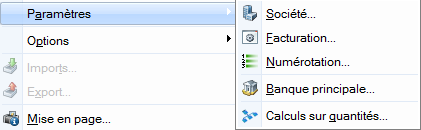
Les fenêtres vont être présentées un peu comme dans la comptabilité Ciel avec différents onglets pour les paramètres, clients, fournisseurs, produits, ....
Société: Les cordonnées reprend l'adresse de l'entreprise (déjà paramétrées en création). Complément permet d'entrer les coordonnées de l'expert comptable (transfert automatique des documents par exemple) mais est finalement inutile. Logos permet d'intégrer une photo, un logo dans les documents commerciaux à partir d'un fichier existant ou par scanner. Commentaire permet d'insérer des notes (parfaitement inutile ici et rarement utilisé dans les autres fenêtres).
Pour
enregistrer les modifications: cliquez sur OK en haut de la fenêtre. Pour
annuler les modifications, utilisez le bouton Fermer.
Comme dans Ciel compta Premium, ce sera identique pour toutes les fenêtres que
nous utiliserons.
2.2. Paramètres -> Facturation
De nouveau, la fenêtre va reprendre différents onglets. Paramètres reprend les périodes d'exercice et de saisie: ceci doit être modifié chaque début d'années.
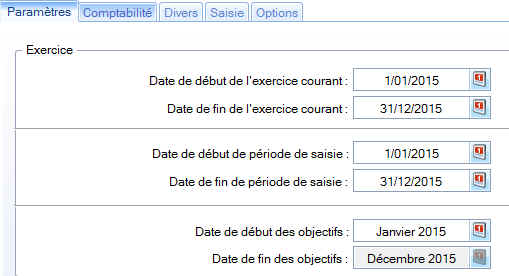
En comptabilité, de nouvelles options vont être paramétrables:
- Principes radicaux: reprend les racines des comptes d'achat, vente, clients et fournisseurs. Par respect du plan comptable normalisé, ils ne doivent pas être modifiés.
- Comptes de port: permet de définir les comptes comptables liés aux frais de ports. Les frais de ports peuvent être paramétrés dans la gestion commerciale de deux manières: soit comme un code article repris dans les lignes de factures, soit en pied de page. Nous verrons plus tard les deux méthodes. C'est la deuxième méthode qui va utiliser les codes entrés ci-dessus. De nouveau, ce sont ceux du plan comptable normalisé belge.
- Autres comptes: cette partie n'est à paramétrer que pour quelques entreprises et reprend les comptes d'escomptes. Par contre, les autres parties ne sont quasiment jamais utilisées en gestion commerciale mais bien en comptabilité.
- Journaux: si vous ne faites aucun transfert automatique vers une compta, aucun intérêt. Par contre, si vous transférez vers Ciel compta, les codes doivent être identiques à ceux utilisés comme journaux comptables.
Petite parenthèse pratique au niveau des journaux. Ciel gestion commerciale comme la majorité des gestion commerciale ne permet pas de créer plusieurs journaux de vente ou d'achat différents (même en version Pro Réseau).
Ceci pose quelques problèmes au niveau des ventes lors de ventes comptoir: à des non assujettis sans facture. La technique standard est de reprendre chaque jour une espèce de facture de caisse et d'entrer toutes les ventes dans le document. En fin de journée, on imprime le document et ... c'est là que les fonctionnaires ne sont pas d'accord. Dans la loi, un document repris comme facture DOIT reprendre les coordonnées complètes du client: ce qui pour une "facture de caisse" est impossible. Comme on ne peut pas créer deux journaux ... impossible de dissocier les ventes factures des ventes comptoir par deux journaux différents mais quelques solutions existent. La première chose est d'utiliser deux dessins de documents commerciaux pour les ventes: un avec le mot facture et l'autre ... sans. Du coup, vous respectez la loi sur le mot facture. Reste le transfert des ventes qui peut se faire de deux manières: soit vous gardez la même notation en numéro de facture (exemple FA suivi d'un numéro) et les numéros se suivent automatiquement, soit (manuellement), vous créez chaque fois un nouveau numéro pour les ventes tickets (TI suivi d'un numéro incrémenté). Le transfert automatique se fait de la même manière. Avec la même notation, les numéros des ventes se suivent mélangeant les deux types de ventes, avec l'autres, elles sont toujours reprises dans le même journal de vente, les débuts de pièces sont différents.
En achat, le problème est un peu différent. Une gestion commerciale est difficilement paramétrable pour entrer des factures de services (électricité, consommables de bureau, ...) ou investissements avec amortissements. C'est plus un boulot de comptable que de gestionnaire de stock. La majorité des entreprises utilisent les achats uniquement pour les marchandises. En comptabilité, on crée un deuxième journal d'achat qui reprend tout ce qui n'est pas achat de marchandises: il est utilisé uniquement par le comptable ou l'expert comptable de l'entreprise.
L'onglet Divers: reprend le s % utilisés dans les taux d'escomptes et pénalités de retards de payement. Ils sont automatiquement repris dans les documents commerciaux.
L'onglet Saisie reprend des paramétrages utilisés en cours de ... saisie. D'abord les alertes. Des articles qui ne sont plus vendus peuvent être bloqué directement dans la fiche, vous pouvez également interdire la vente à des clients spécifiques. En même temps, si vous gérez les stocks: des articles peuvent être en rupture. Cette partie permet d'afficher une alerte dans ces cas de figure. Le logiciel permet de passer outre le cas échéant.
Je vous déconseille d'utiliser en Premium le blocage et déblocage automatique des clients. Ces blocages sont liés aux payements et la gestion commerciale gère difficilement les payements par comptes. Le reste est anecdotique dans cet onglet. L'onglet Options ne reprend pas grand chose d'intéressant.
2.3. Paramètres -> Numérotation
La numérotation permet d'indiquer des racines pour les tiers et les documents commerciaux. Pour chaque, elle reprend un code (du texte) suivi d'un numéro qui s'incrémente automatiquement. Nous allons LARGEMENT modifié les paramètres de Ciel gestion commerciale.
Pour les clients, fournisseurs, .... Pour les retrouver plus rapidement, le code va utiliser les premières lettres du nom. Le code du client Lejeune Patrick devient LEJEUNEP. Le code DOIT être en majuscule: par convention mais surtout parce que çà pose des problèmes lors de transferts des données.
Pour les pièces clients, c'est un peu plus vicieux et liés à la clôture de la gescom ou non. Une clôture d'exercice va supprimer les anciennes pièces commerciales. Elle est obligatoire en comptabilité mais pas en gestion commerciale. Sans clôture, vous aurez accès à tous les anciens documents. Génial mais cette méthode pose un petit problème: le numéro des pièces. La première facture de 2015 aura le même numéro que la première facture de 2014 ou de 2022: ce que le logiciel refuse légitimement. La solution est de mettre devant le numéro de pièces l'année. Dans l'exemple ci-dessus, nous l'avons fait pour diverses pièces de vente en ajoutant 15 devant les codes des pièces, à vous d'utiliser la même méthode pour toutes les pièces clients et fournisseurs. La première facture sera numérotée 15FA0001, la suivante 15FA0002, et ainsi de suite. Cette solution va permettre de conserver tous les documents commerciaux au sein du dossier d'une année à l'autre et de les classer par années: très intéressant pour retrouver l'historique d'un client directement par l'informatique sans éplucher les fardes des documents imprimés. Mais ... cette méthode ne fonctionne pas tout à fait avec la comptabilité. En transfert automatique, les codes seront retranscrits tel quel en compta (génial!). Par contre la numérotation automatique ne fonctionnera pas ... Ciel compta va incrémenter le premier chiffre, soit l'année. En pratique, on entre quasiment jamais des factures de ventes ou d'achats de marchandises en même temps par la comptabilité et par la gestion commerciale.
2.4. Paramètres - Banque principale.
Entrez les paramètres de votre compte bancaire dans cette fenêtre: ils seront utilisés dans tous les documents commerciaux automatiquement. Une autre solution (que personnellement j'utilise) est d'entrer les comptes bancaires comme zones de textes dans les différents layouts commerciaux comme nous le verrons dans un prochain chapitre.
|
La suite > 3. Création et modification des articles |
| < 1. Débuter avec Ciel Gestion commerciale |
